13.1.1. Составные шаблоны. Переключение в режим составных шаблонов производится кнопкой ![]() . Режим предназначен для укладки плитки с использованием последовательно несколько шаблонов, связанных друг с другом. Примером может послужить коллеция Almash от производителя Kerama Marazzi. То есть здесь важно наличие необходимых простых единичных шаблонов, направление укладки и количество укладываемых рядов по каждому единичному шаблону.
. Режим предназначен для укладки плитки с использованием последовательно несколько шаблонов, связанных друг с другом. Примером может послужить коллеция Almash от производителя Kerama Marazzi. То есть здесь важно наличие необходимых простых единичных шаблонов, направление укладки и количество укладываемых рядов по каждому единичному шаблону.

Например, для укладки подобной расклдки (см. выше) необходимо семь единичных шаблонов. Затем для корректировки узоров по плитке можно воспользоваться режимом замены покрытий. Направление укладки указано у названия составного шаблона, количество рядов единичного шаблона указано в скобках после его названия.
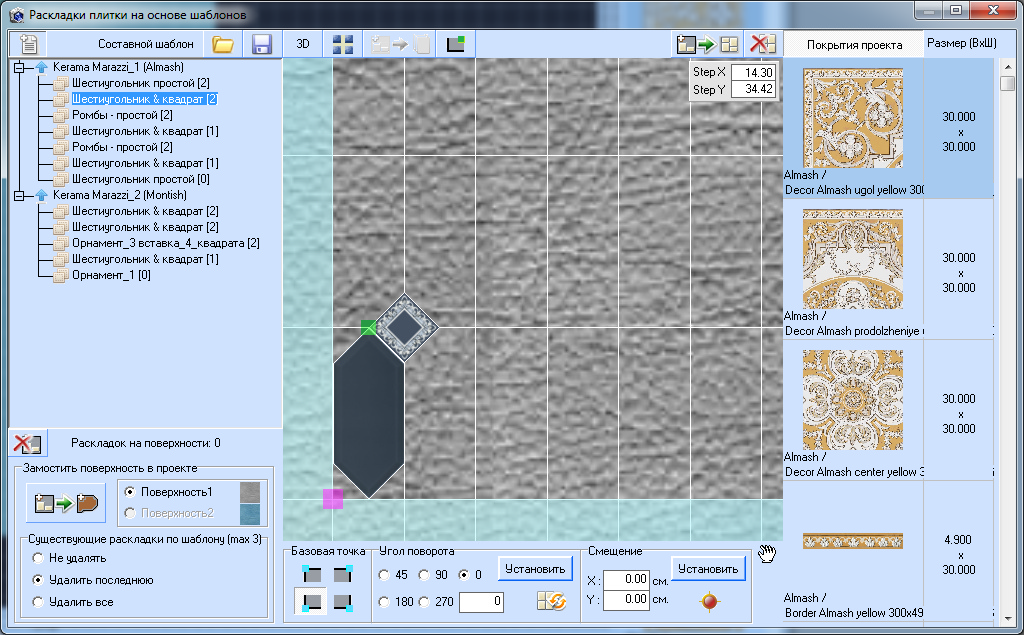
Для настройки такой раскладки нужно последовательно добавить несколько единичных шаблонов, настроить их и связать друг с другом. Для добавления нового составного шаблона нажмите правую кнопку мыши и выберите 'Новый составной шаблон'

Затем введите имя шаблона

После этого выберите направление укладки, допустимы опции 'Вверх' и 'Вправо' ('Вверх' устанавливается по умолчанию)

Затем нужно добавить единичные шаблоны выбрав в меню 'Новый элемент в текущем шаблоне' и, далее, выбрав из справочника необходимый шаблон. В этом окне вы можете сразу установить количество рядов для укладки (по умолчанию = 1). Установка количества рядов = 0 означает укладку этого шаблона в указанном направлении до окончания поверхности и обычно используется в последнем единичном шаблоне.
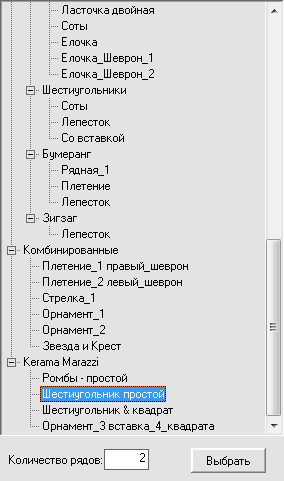
Отредактировать имя составного шаблона можно выбрав в меню опцию 'Имя шаблона'. Изменить тип единичного шаблона и количество рядов можно выбрав опцию меню 'Редактирование шаблона и количество рядов' или щелкнуть по шаблону дабл-кликом левой клавишей мыши. Для того, чтобы удалить шаблон выберите 'Удалить шаблон/элемент' или сочетанием клавиш Ctrl+Del. При удалении составного шаблона автоматически удаляются все входящие в него единичные шаблоны. Самый первый составной шаблон не удаляется, все остальные операции с ним доступны.
Правила заполнения единичных шаблонов такие же, как и раньше - поворот шаблона, перемещение, заполнение плитками. Но все изменения шаблонов запоминаются в рамках одного составного шаблона. Стоит начать заполнение шаблонов из другого составного шаблона - первоначальный шаблон будет очищен (все его единичные шаблоны). При этом простое перемещение по шаблонам не приводит к очищению настроенных шаблонов.
Шов у всех единичных шаблонов обычно одинаковый. Но в данном случае вы может изменять ширину шва у каждого шаблона, он будет запоминаться для каждого шаблона отдельно. Цвет также запоминается для каждого шаблона. При покрытии поверхности в проекте, шов первого шаблона система запомнит как шов для данной стены (он один по умолчанию), цвет шва остальных шаблонов будет использован только для швов укладываемых плиток, то есть при изменении шва стены, эти плитки не будут менять цвет своего шва автоматически.
Обычно у коллекций есть рекомендуемый шов, который подходит для укладки фигурных плиток разных типов. В данной коллекции (Almash) он равен 0.35 cm. При использовании большей ширины для разных шаблонов может быть разный итоговый шаг укладки и будет набегать ошибка, которую можно нивелировать изменив шов для того шаблона, в котором накапливается ошибка. Не забывайте, что при изменении шва изменяется сам шаблон, а не его текущее положение.
Оценить шаг укладки разных шаблонов можно по указанию шага сетки в правом верхнем углу области отображения шаблона (шаг сетки учитывает ширину шва). Имейте ввиду, что при угле поворота шаблона +/- 90 град. оси координат самого шаблона тоже поворачиваются. 'Почти' одинаковые шаги сеток гарантируют правильную стыковку разных шаблонов. Рекомендуем использовать одинаковый шов для всех шаблонов 0.3-0.4 cm. Для изменения шва настроенного составного шаблона необходимо будет изменить швы у каждого единичного шаблона и, возможно, откорректровать его положение (сдвиг). Рекомендуем заранее установить шов - он по умолчанию сохраняется текущим до изменения.
Для связки между шаблонами используется точка привязки с помощью кнопки ![]() . При этом 'зеленый кубик' прицепляется к курсору мыши и нажатием левый клавиши мыши около угла плитки привязывается к одной из точек контура плиток шаблона (либо к базовой точке). Повторное нажатие на кнопку удаляет точку привязки (с удалением кубика). Для перенесения точки привязки на новое место просто щелкните дабл-кликом по ней левой клавишей мыши для приклеивания к курсору и перенесите в новое место. Если базовая точка следующего шаблона совпадает с предыдущим (такое бывает), то точку привязки можно не использовать.
. При этом 'зеленый кубик' прицепляется к курсору мыши и нажатием левый клавиши мыши около угла плитки привязывается к одной из точек контура плиток шаблона (либо к базовой точке). Повторное нажатие на кнопку удаляет точку привязки (с удалением кубика). Для перенесения точки привязки на новое место просто щелкните дабл-кликом по ней левой клавишей мыши для приклеивания к курсору и перенесите в новое место. Если базовая точка следующего шаблона совпадает с предыдущим (такое бывает), то точку привязки можно не использовать.
При покрытии поверхности плиткой с каждым рядом текущей единичной раскладки точка привязки сдвигается на шаг сетки (шаг сетки определяет необходимый сдвиг по координате X и Y при укладке плиток шаблона) и указан в правом верхнем углу области шаблона ![]() . На самой области шаблона это белая сетка. Шаг по X и Y указаны при угле поворота сетки = 0. При направлении укладки 'Вверх' ряд укладывается в обе стороны до конца (используется шаг X сетки), далее для перехода на следующий ряд используется шаг сетки Y. При направлении укладки 'Вправо' вместо количества рядов используется количество столбцов. То есть укладка по шагу X вправо - это количество рядов, а по шагу Y укладка идет вверх и вниз до полного заполнения.
. На самой области шаблона это белая сетка. Шаг по X и Y указаны при угле поворота сетки = 0. При направлении укладки 'Вверх' ряд укладывается в обе стороны до конца (используется шаг X сетки), далее для перехода на следующий ряд используется шаг сетки Y. При направлении укладки 'Вправо' вместо количества рядов используется количество столбцов. То есть укладка по шагу X вправо - это количество рядов, а по шагу Y укладка идет вверх и вниз до полного заполнения.
Когда уложен последний ряд шаблона и система переходит на следующий шаблон - тогда базовая точка следующего шаблона (розовая) устанавливается на место точки привязки (зеленая точка). Таким образом происходит связка шаблонов. Ниже показан пример:
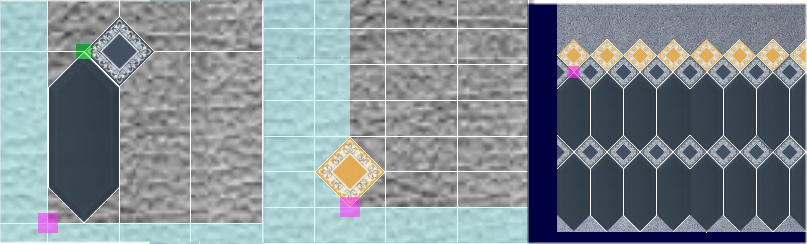 1-ый шаблон - 2 ряда, затем 2-ой шаблон - ромб - 1 ряд, итог на последнем рисунке |
Базовая точка ромба(розовый кубик) помещается в зеленую точку установленной точки привязки. В случае если шаблон имеет сдвиг при установке следующего ряда, то все будет немного сложнее, так как в зависимости от количества рядов (четное - нечетное) точка будет перемещаться на пол-плитки и, соответственно, следующую раскладку для совмещения шаблонов проще всего подвинуть на пол-плитки, если будет несовпадение. Ниже приведен пример раскладки без сдвига и со сдвигом при переходе на следующий ряд.
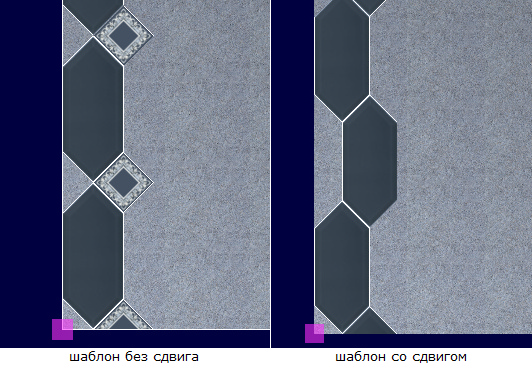
Любой единичный шаблон можно заполнить и вывести на тестовую поверхность. Для этого нада просто установить курсор на этот шаблон и нажать кнопку запуска тестового покрытия ![]() . Гораздо интереснее оценить правильность точки привязки заполнив первые два шаблона и запустить тест (установив курсор на составной шаблон). При этом выводятся все заполненные шаблоны, начиная с первого, подряд до первого незаполненного. Если выявляется пересечение раскладок, то система выводит максимальную площадь перекрытия плитки первого шаблона со плиткой второго шаблона. Ниже пример неверного расположения второго шаблона
. Гораздо интереснее оценить правильность точки привязки заполнив первые два шаблона и запустить тест (установив курсор на составной шаблон). При этом выводятся все заполненные шаблоны, начиная с первого, подряд до первого незаполненного. Если выявляется пересечение раскладок, то система выводит максимальную площадь перекрытия плитки первого шаблона со плиткой второго шаблона. Ниже пример неверного расположения второго шаблона
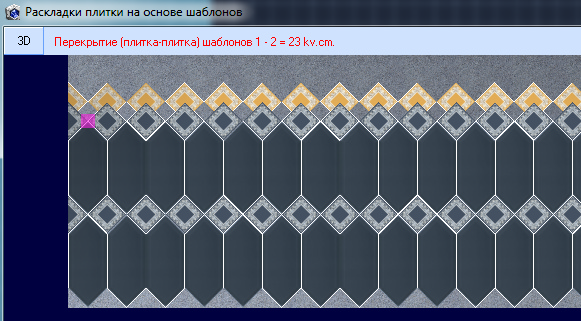
Обычно для исправления такой ошибки достаточно сдвинуть второй шаблон на пол-плитки. После этого можно заполнять третий шаблон, устанавливать точку привязки на второй и запускать тест-проверку. И так далее до последнего. Отсутствие сообщений о перекрытиях шаблонов является признаком что все настроено правильно. Если же будут непокрытые промежутки между шаблонами - это будет видно визуально.
Над списком составных шаблонов есть кнопка записи ![]() . Составной шалон сохраняется в подкаталоге \Templates программы, расширение файлов составных шаблонов - .tps. Имя раскладки дается автоматически = Имя коллекции первой плитки первого единичного шаблона+порядковй номер, можно его отредактировать перед записью. Возможно сохранение не полностью заполненных шаблонов, при этом полностью заполненные единичные шаблоны будут сохранены (подряд с первого до первого незаполненного), а далее сохраняется только тип шаблона и количество строк.
. Составной шалон сохраняется в подкаталоге \Templates программы, расширение файлов составных шаблонов - .tps. Имя раскладки дается автоматически = Имя коллекции первой плитки первого единичного шаблона+порядковй номер, можно его отредактировать перед записью. Возможно сохранение не полностью заполненных шаблонов, при этом полностью заполненные единичные шаблоны будут сохранены (подряд с первого до первого незаполненного), а далее сохраняется только тип шаблона и количество строк.
Далее, сохраненный шаблон загружается в эту же структуру составных шаблонов. Для этого предназначена кнопка ![]() . При этом можно выбрать загрузить ли шаблон в текущий (он будет очищен перед этим), либо создать новый составной шаблон.
. При этом можно выбрать загрузить ли шаблон в текущий (он будет очищен перед этим), либо создать новый составной шаблон.
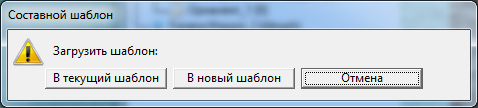
После загрузки с шаблоном можно производить все доступные операции - редактировать, заполнять (если заполнен не до конца), выводить на тестовую поверхность или (после полной настройки) выводить на поверхность в проекте.
Вывод в проект составных шаблонов производится точно так же, как и с простыми шаблонами. Можно выводить любой из единичных шаблонов, можно выводить неполностью заполненный шаблон (подряд с первого до первого незаполненного).